كيفية الوصول إلى siri handsfree على iPhone أو iPad
الشكل ج
كيفية استخدام جهاز iPhone الخاص بك بدون يدوية مع التحكم الصوتي

إليك كيفية التنقل والعمل على جهاز iPhone الخاص بك دون استخدام يديك.

قد يتم تعويضنا من قبل البائعين الذين يظهرون في هذه الصفحة من خلال طرق مثل الروابط التابعة أو الشراكات التي ترعاها. قد يؤثر هذا على كيفية ومكان ظهور منتجاتهم على موقعنا ، ولكن لا يمكن للبائعين الدفع للتأثير على محتوى مراجعاتنا. لمزيد من المعلومات ، تفضل بزيارة صفحة شروط الاستخدام الخاصة بنا.
التحكم الصوتي هو أحد ميزات الوصول الجديدة التي تم تقديمها في iOS 13. من خلال التحكم الصوتي ، يمكنك إصدار الأوامر واستخدام الميزات عن طريق التحدث بدلاً من النقر أو تمرير الشاشة أو عن طريق الضغط على الأزرار. يمكنك إخبار هاتفك بالانتقال إلى الشاشة الرئيسية ، وفتح تطبيق معين ، وبحث على الويب ، والمزيد. يتيح لك التحكم الصوتي أيضًا التنقل حول هاتفك والشاشات المختلفة وإملاء النص وتحريره – يمكنك حتى إضافة كلماتك المخصصة الخاصة بك. التحكم الصوتي متاح في iPados 13 و MacOS Catalina.
تشرح الخطوات التالية كيف يمكنك الحفاظ على يديك خالية باستخدام التحكم الصوتي على جهاز iPhone الخاص بك.
أولاً ، تأكد من قيامك بتشغيل iOS 13.1 أو أعلى على جهاز iPhone الخاص بك. انتقل إلى الإعدادات ، وتحديد إمكانية الوصول ، واضغط على خيار التحكم الصوتي. على شاشة التحكم الصوتي ، اضغط على الرابط لإعداد التحكم الصوتي (الشكل أ).
الشكل أ

اقرأ المعلومات الموجودة على شاشة الإعداد الأولية ، وانقر فوق متابعة. الشكل ب).
الشكل ب
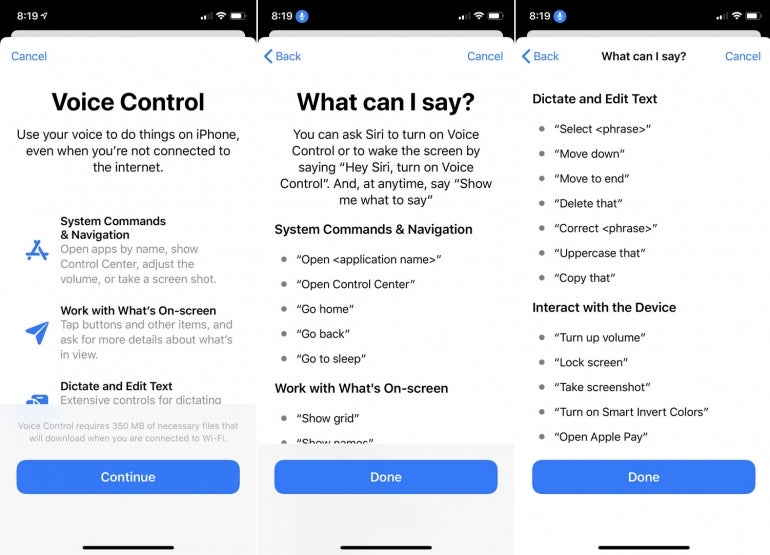
تم تنشيط التحكم الصوتي الآن ؛ يظهر أيقونة مكبر صوت في الجزء العلوي الأيسر من الشاشة للإشارة إلى أنك في وضع التحكم الصوتي. إذا لم تكن متأكدًا من الأوامر الصوتية التي يجب تقديمها ، على سبيل المثال ، “أرني ما أقوله” ، ويعرض الشاشة بعض الأوامر التي يمكنك استخدامها. خلاف ذلك ، انقر فوق خيار تخصيص الأوامر ، وانقر فوق كل فئة لمشاهدة قائمة كاملة.
يمكنك أن تقول أشياء مثل “Go Go Home” و “GOUR Back” و “Lock Screen” و “Take Screenshot.”لفتح أي تطبيق ، على سبيل المثال ،” افتح [اسم التطبيق].”لعمليات البحث على الويب ، على سبيل المثال ،” ابحث عن الويب عن [الكلمة الرئيسية أو العبارة].”لإيقاف التحكم في الصوت ، قل ،” اذهب إلى النوم “، وتشغيله ، قل ،” استيقظ.”عند إصدار أمرك ، تظهر الكلمات على الشاشة للتأكيد المرئي (الشكل ج).
الشكل ج
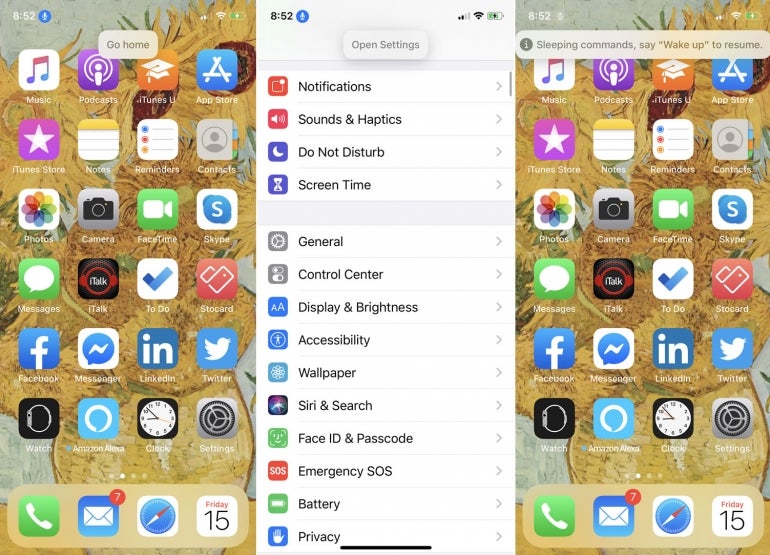
يمكنك تضمين كلمة “TAP” ، والتي تعمل بنفس النقر للإصبع. إذا رأيت رابطًا أو إعدادًا أو عنصرًا مرئيًا على الشاشة تريد فتحه ، على سبيل المثال ، “انقر [اسم العنصر.] “((الشكل د).
الشكل د
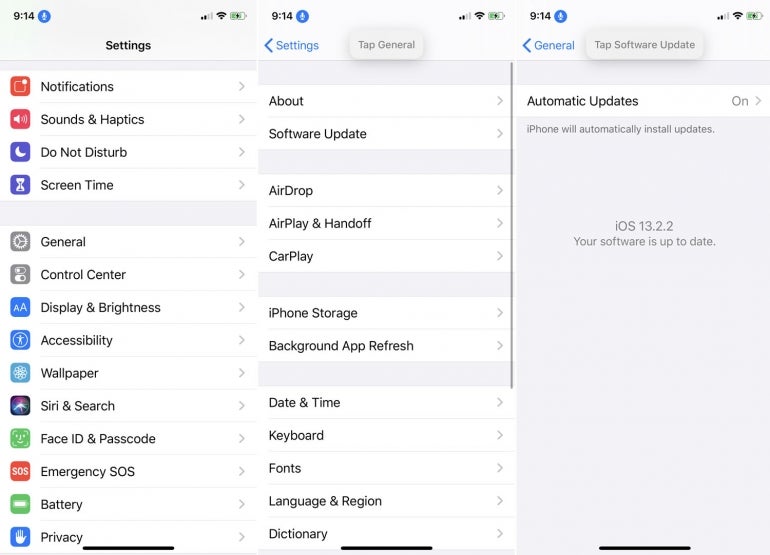
لعرض شبكة على الشاشة بأرقام لكل قسم ، على سبيل المثال ، “شبكة إظهار” ، ثم تحدث عن عدد المنطقة التي تريد رؤيتها. ستقوم الشاشة بتكبير هذا المجال ، وتحدث عدد آخر يزحف إلى أبعد من ذلك أو يفتح العنصر الذي يتوافق مع الرقم. عندما تنتهي ، يجب أن تختفي الشبكة ؛ خلاف ذلك ، يمكنك القول ، “إخفاء الشبكة.”((الشكل ه).
الشكل ه
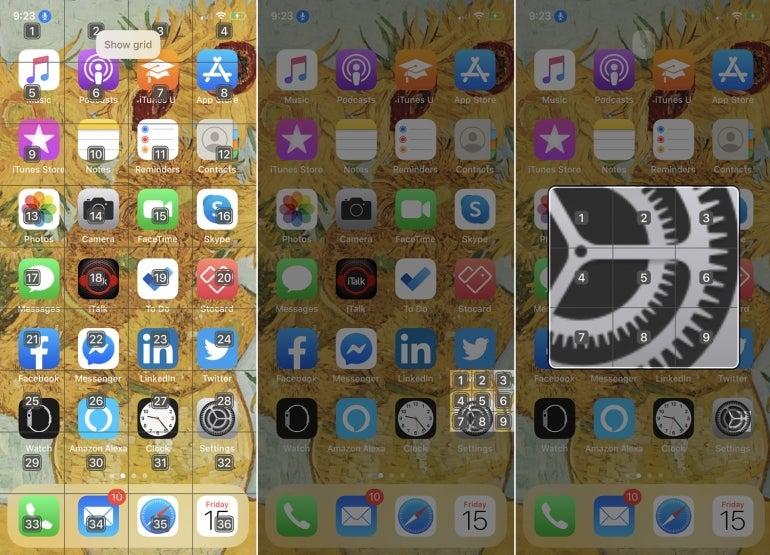
يمكنك إملاء النص وتحريره في أي تطبيق مستند إلى النص. افتح تطبيقًا ، مثل الملاحظات ، وقل ، “وضع الإملاء.”الآن ، ابدأ في إملاء النص الخاص بك. كما تملي ، يمكنك أن تقول أشياء مثل “التراجع عن ذلك” و “إعادة ذلك” و “تصحيح ذلك.”للتنقل حول الشاشة ، على سبيل المثال ،” تحرك لأسفل “،” انتقل إلى نهاية الكلمة “،” الانتقال إلى نهاية الاختيار “، و” انتقال لأسفل ثلاث فقرات.”لاختيار النص ، على سبيل المثال ،” حدد [كلمة أو كلمات ،] “وتشغيل الأوامر على النص المحدد ، قل أشياء مثل” حذف ذلك “أو” قطع ذلك “أو” نسخ ذلك “أو” Bold that “.”((الشكل و).
الشكل و
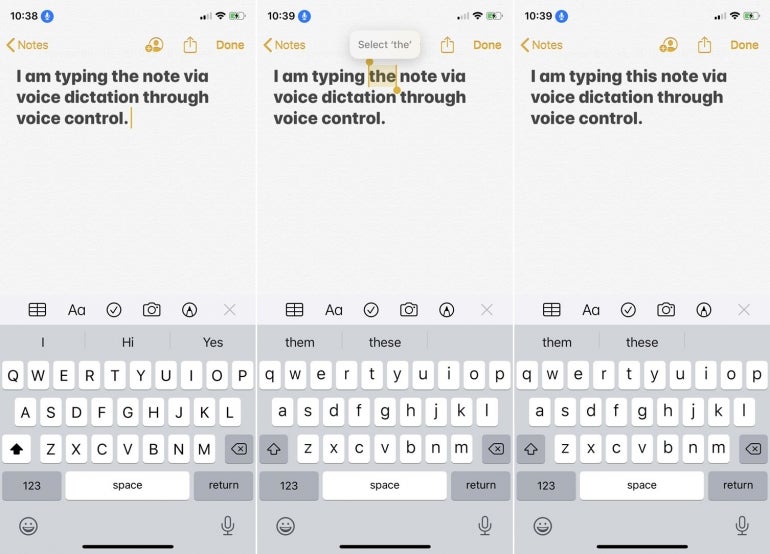
يمكنك إيقاف تشغيل أي أمر صوتي أو تشغيله. انتقل إلى الإعدادات ، وحدد إمكانية الوصول ، وفتح التحكم الصوتي. اضغط على خيار تخصيص الأوامر ، ثم اضغط على أمر معين. من هذه الشاشة ، يمكنك تعطيل الأمر إذا شعرت أنك لن تستخدمه أبدًا. يمكنك أن تحتاج إلى تأكيد عند التحدث بهذا الأمر وترى طرقًا بديلة لقوله (الشكل ز).
الشكل ز
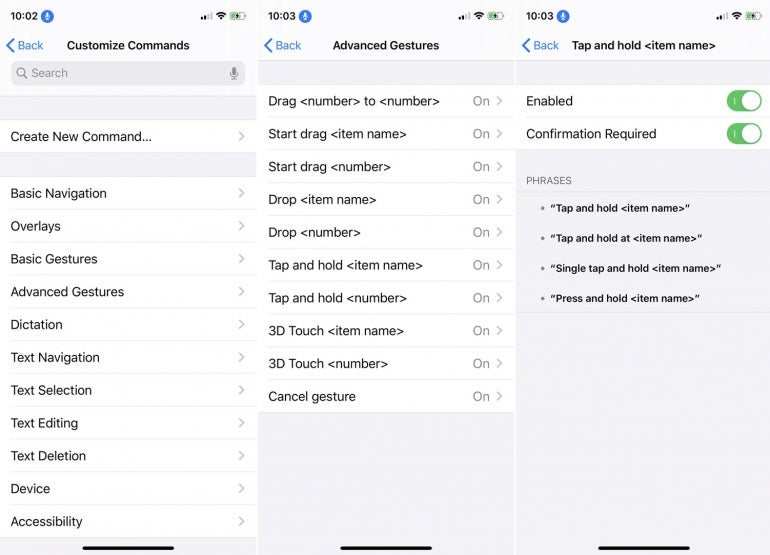
لإنشاء أوامر صوتية جديدة ، ارجع إلى شاشة أوامر تخصيص ، واضغط على خيار إنشاء أمر جديد. اكتب العبارة التي ترغب في استخدامها عند التحدث بهذا الأمر. دعنا نقول أنك تريد إنشاء أمر يدرج اسمك ؛ للعبارة ، اكتب شيئًا مثل ، “اكتب اسمي.”اضغط على الإدخال للحصول على الإجراء ، وحدد خيار إدراج النص. في حقل النص ، اكتب اسمك ، ثم انقر فوق الرابط للحصول على أمر جديد للعودة إلى شاشة واحدة. اضغط على إدخال التطبيق للحد من الأمر على تطبيق واحد ، ثم حدد هذا التطبيق ؛ خلاف ذلك ، احتفظ بالخيار على أي. انقر فوق حفظ في شاشة الأوامر الجديدة ، وافتح تطبيقًا مستندًا إلى النص ، ثم نطق الأمر ، “اكتب اسمي” لرؤية النتيجة (الشكل ح).
الشكل ح
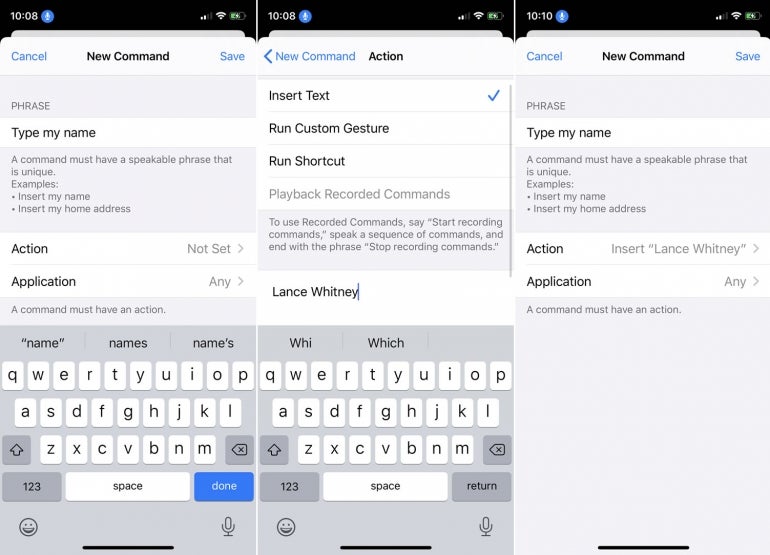
لتعديل بعض الإعدادات للتحكم الصوتي ، انتقل إلى شاشة الإعدادات الرئيسية للتحكم الصوتي. هنا ، يمكنك تغيير اللغة ، وإضافة كلمة إلى القاموس من خلال المفردات ، أو اختيار إظهار التأكيد البصري أو تشغيل صوت عند التحدث بأمر ، وإظهار تلميحات ، أو تراكب شبكة بأسماء أو أرقام ، والسماح للتحكم الصوتي بالاستيقاظ عندما تنظر إلى هاتفك وتذهب إلى النوم عندما تنظر بعيدًا (الشكل أنا).
الشكل أنا
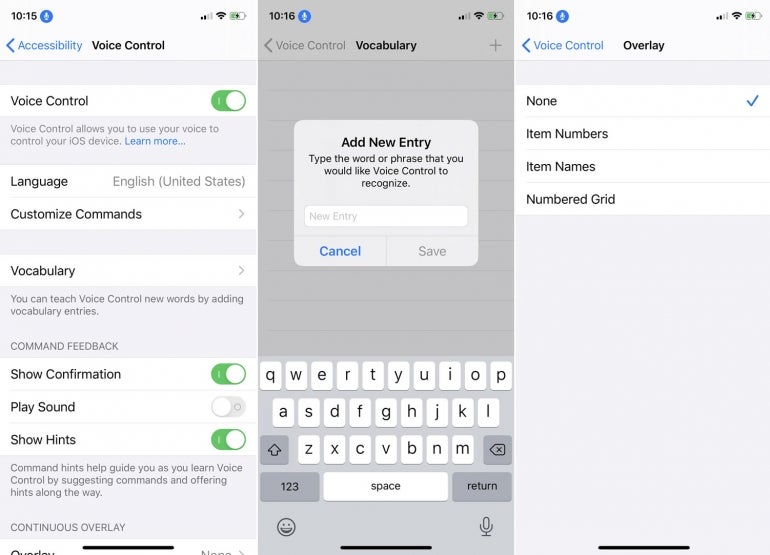
أخيرًا ، لإيقاف التحكم في الصوت ، على سبيل المثال ، “قم بإيقاف تشغيل التحكم في الصوت.”لإعادة تشغيله ، سيتعين عليك العودة إلى الإعدادات وإمكانية الوصول وبعد ذلك التحكم في الصوت ، وقلب المفتاح مرة أخرى إلى ON.
اشترك في النشرة الإخبارية لـ Apple Week
سواء كنت تريد نصائح iPhone و Mac أو أحدث أخبار Apple الخاصة بالمؤسسات ، فقد قمنا بتغطية.
تم النشر: 3 ديسمبر 2019 ، 1:21 مساءً بتوقيت المحيط الهادئ تعديل: 7 يوليو 2022 ، 2:17 مساءً PDT شاهد المزيد من مقالات التنقل
انظر أيضا
- سياسة استخدام VPN (TechRepublic Premium)
- IOS 13: إعدادات الأمان والخصوصية تحتاج إلى تعديلها والتحقق منها (ZDNET)
- iOS 13.2 نصيحة سريعة: كيفية مسح تاريخ سيري وإملاء من خوادم أبل (ZDNET)
- iOS 13 و iPados: كل ميزة مهمة يجب أن تعرفها (CNET)
- يضيف Spotify Update for iOS 13 دعم Siri (CNET)
- كيفية تثبيت iOS 13 على جهاز Apple الخاص بك (TechRepublic)
- Apple’s iOS 13: أبرز الميزات الجديدة (TechRepublic)
- كيفية استخدام تطبيق IOS 13 التذكير ليكون أكثر إنتاجية (TechRepublic)
- 10 أفضل ميزات مخفية في iOS 13 (TechRepublic)
- الهواتف الذكية وتكنولوجيا الهاتف المحمول: المزيد من التغطية التي يجب قراءتها (TechRepublic on Flipboard)
كيفية الوصول إلى siri handsfree على iPhone أو iPad
Wikihow هو “ويكي” ، على غرار ويكيبيديا ، مما يعني أن العديد من مقالاتنا مكتوبة من قبل العديد من المؤلفين. لإنشاء هذا المقال ، عمل مؤلفون متطوعون على تحريره وتحسينه مع مرور الوقت.
تم عرض هذه المقالة 81،037 مرة.
سيري ، مساعد Apple الظاهري لنظام التشغيل iOS ، يجعل استخدام أجهزة iPhone أسهل من أي وقت مضى. ولكن في بعض الأحيان لا يتم إظهار يديك للضغط على زر الصفحة الرئيسية. لحسن الحظ ، يأخذ وضع سيري الخالي من اليدين خطوة واحدة إلى الأمام. .
تنشيط الوضع الخالي من اليدين لسيري

الاستخدام العادل (لقطة الشاشة)
\ n “>
- للتحقق من إصدار iOS الخاص بك ، انقر فوق أيقونة الترس (الإعدادات) ، انقر فوق “حول” ، ثم قم بالتمرير لأسفل إلى “الإصدار.”إذا كان الإصدار المدرج هو 8.0 أو أعلى ، يمكن أن يدعم نظام التشغيل الخاص بك الوضع الخالي من اليدين.

الاستخدام العادل (لقطة الشاشة)
\ n “>
- قد يتم تجميع أيقونة الإعدادات مع تطبيقات أخرى داخل مجلد التطبيق. يحتوي مجلد التطبيق على نفس الخطوط العريضة لتطبيق ، لكنه شفاف ويحتوي على أيقونات تطبيق أصغر. اضغط على مجلد التطبيق لعرض محتوياته.

الاستخدام العادل (لقطة الشاشة)
\ n “>
اضغط على “عام” للوصول إلى قائمة الإعدادات العامة. تحتوي قائمة الإعدادات العامة على قائمة بخيارات إعدادات iPhone المختلفة ، بشكل أساسي فيما يتعلق بالبرامج وإمكانية الوصول واللغة.

الاستخدام العادل (لقطة الشاشة)
\ n “>
. تحتوي قائمة إعدادات Siri على قائمة بالخيارات المختلفة المتعلقة بوظائف Siri ، بما في ذلك اللغة ونوع الجنس.

الاستخدام العادل (لقطة الشاشة)
اضغط على “السماح” يا سيري “لتنشيط وضع سيري الخالي من اليدين. تأكد من تنشيط الوضع الخالي من اليدين. سوف ينزلق الزر الموجود على يمين “السماح” يا سيري “إلى اليمين ويتحول إلى اللون الأخضر عند تنشيط الوضع الخالي من اليدين.

الاستخدام العادل (لقطة الشاشة)
\ n “>
قم بتوصيل جهاز iPhone الخاص بك بالطاقة. يجب أن يكون جهاز iPhone الخاص بك متصلاً بالطاقة حتى يعمل وضع Siri الخالي من اليدين. يمكنك توصيل جهاز iPhone الخاص بك إما بجهاز كمبيوتر عبر USB أو مباشرة إلى منفذ عبر محول الطاقة. يمكنك أيضًا استخدام محول سيارة لتوصيل جهازك أثناء القيادة

الاستخدام العادل (لقطة الشاشة)
\ n “>
قل “يا سيري” مع قيامك أو استعلامك ، لتفعيل سيري بدون استخدام اليدين. حاول أن تسأل سيري عن الوصفات إذا كانت يديك مشغولة في المطبخ. أو اكتشف كيف سيكون الطقس اليوم أثناء تنظيف أسنانك بالفرشاة. طالما أن جهاز iPhone الخاص بك ضمن نطاق السمع ، يمكن أن يساعد Siri الخالية من اليدين في جعل حياتك أسهل.
استكشاف الأخطاء وإصلاحها الوضع الخالي من اليدين

\ n “>
- قم بإيقاف تشغيل “السماح” يا سيري “ثم العودة مرة أخرى. قد تقوم هذه إعادة الضبط بإصلاح المشكلة.

الاستخدام العادل (لقطة الشاشة)
\ n “>
- افتح تطبيق الإعدادات.
- حدد “عام” ثم “سيري”
- اضغط على منزلق “Siri” لتعطيل Siri.
- اضغط على شريط التمرير مرة أخرى لإعادة تشغيل Siri.

الاستخدام العادل (لقطة الشاشة)
\ n “>
- اضغط مع الاستمرار على زر الطاقة على جهاز iPhone الخاص بك.
- حرك منزلق الطاقة من اليسار إلى اليمين عندما يظهر على الشاشة.
- قم بتشغيل جهاز iPhone الخاص بك مرة أخرى بعد إغلاقه تمامًا.
سؤال وجواب المجتمع
يستمر جهاز Bluetooth الخاص بي في القول إنه غير متصل بهاتفي. ماذا أفعل?
حاول إيقاف تشغيل جهاز Bluetooth والهاتف. ثم قم بإعادة تشغيل الهاتف وأطفئ Bluetooth ، وانتظر 10 ثوانٍ ، وقم بإعادته مرة أخرى. قم بتشغيل جهاز Bluetooth ، وحاول الاتصال من هاتفك.
شكرًا! نحن سعداء أن هذا مفيد.
شكرا لك على ملاحظاتك.
كشكر صغير ، نود أن نقدم لك بطاقة هدية بقيمة 30 دولارًا (صالحة في Gonift.كوم). استخدمه لتجربة منتجات وخدمات جديدة رائعة على مستوى البلاد دون دفع السعر الكامل – في الأسعار ، وتسليم الأغذية ، والملابس والمزيد. يتمتع! ادعى هديتك إذا ساعدتك Wikihow ، يرجى التفكير في مساهمة صغيرة لدعمنا في مساعدة المزيد من القراء مثلك. نحن ملتزمون بتزويد العالم بموارد إرشادية مجانية ، وحتى دولار واحد يساعدنا في مهمتنا. دعم ويكيهو
قم بتضمين عنوان بريدك الإلكتروني للحصول على رسالة عند الإجابة على هذا السؤال.
نصائح
تتم مراجعة جميع عمليات إرسال الطرف بعناية قبل نشرها
شكرا لتقديم نصيحة للمراجعة!
قد يعجبك ايضا

استخدم Siri على iPhone



كيفية ضبط نغمة رنين من أغنية على iPhone: 5 طرق سهلة

كيفية إضافة التذاكر واستخدامها ومشاركتها في Apple Wallet على iPhone أو iPad

كيفية إلغاء اشتراك BetterMe الخاص بك على أي جهاز

تحسين دقة الصور على iPhone أو iPad: دليل سريع

كيفية إضافة حركة بطيئة إلى فيديو iPhone (قبل التسجيل أو بعده)

كيف ترى عدد الأميال التي سلكتها على جهاز iPhone

كيفية إدارة إعدادات خدمات الموقع على iPhone و iPad

Access Find My iPhone الخاص بي من جهاز كمبيوتر


طريقتان سهلين لإظهار الطقس على شاشة قفل iPhone الخاصة بك

0 Comments
كيفية استخدام جهاز iPhone الخاص بك بدون يدوية مع التحكم الصوتي | TechRepublic ، كيفية تنشيط واستخدام Siri على iPhone: 7 خطوات سهلة
كيفية الوصول إلى siri handsfree على iPhone أو iPad
كيفية استخدام جهاز iPhone الخاص بك بدون يدوية مع التحكم الصوتي
إليك كيفية التنقل والعمل على جهاز iPhone الخاص بك دون استخدام يديك.
قد يتم تعويضنا من قبل البائعين الذين يظهرون في هذه الصفحة من خلال طرق مثل الروابط التابعة أو الشراكات التي ترعاها. قد يؤثر هذا على كيفية ومكان ظهور منتجاتهم على موقعنا ، ولكن لا يمكن للبائعين الدفع للتأثير على محتوى مراجعاتنا. لمزيد من المعلومات ، تفضل بزيارة صفحة شروط الاستخدام الخاصة بنا.
التحكم الصوتي هو أحد ميزات الوصول الجديدة التي تم تقديمها في iOS 13. من خلال التحكم الصوتي ، يمكنك إصدار الأوامر واستخدام الميزات عن طريق التحدث بدلاً من النقر أو تمرير الشاشة أو عن طريق الضغط على الأزرار. يمكنك إخبار هاتفك بالانتقال إلى الشاشة الرئيسية ، وفتح تطبيق معين ، وبحث على الويب ، والمزيد. يتيح لك التحكم الصوتي أيضًا التنقل حول هاتفك والشاشات المختلفة وإملاء النص وتحريره – يمكنك حتى إضافة كلماتك المخصصة الخاصة بك. التحكم الصوتي متاح في iPados 13 و MacOS Catalina.
تشرح الخطوات التالية كيف يمكنك الحفاظ على يديك خالية باستخدام التحكم الصوتي على جهاز iPhone الخاص بك.
أولاً ، تأكد من قيامك بتشغيل iOS 13.1 أو أعلى على جهاز iPhone الخاص بك. انتقل إلى الإعدادات ، وتحديد إمكانية الوصول ، واضغط على خيار التحكم الصوتي. على شاشة التحكم الصوتي ، اضغط على الرابط لإعداد التحكم الصوتي (الشكل أ).
الشكل أ
اقرأ المعلومات الموجودة على شاشة الإعداد الأولية ، وانقر فوق متابعة. الشكل ب).
الشكل ب
تم تنشيط التحكم الصوتي الآن ؛ يظهر أيقونة مكبر صوت في الجزء العلوي الأيسر من الشاشة للإشارة إلى أنك في وضع التحكم الصوتي. إذا لم تكن متأكدًا من الأوامر الصوتية التي يجب تقديمها ، على سبيل المثال ، “أرني ما أقوله” ، ويعرض الشاشة بعض الأوامر التي يمكنك استخدامها. خلاف ذلك ، انقر فوق خيار تخصيص الأوامر ، وانقر فوق كل فئة لمشاهدة قائمة كاملة.
يمكنك أن تقول أشياء مثل “Go Go Home” و “GOUR Back” و “Lock Screen” و “Take Screenshot.”لفتح أي تطبيق ، على سبيل المثال ،” افتح [اسم التطبيق].”لعمليات البحث على الويب ، على سبيل المثال ،” ابحث عن الويب عن [الكلمة الرئيسية أو العبارة].”لإيقاف التحكم في الصوت ، قل ،” اذهب إلى النوم “، وتشغيله ، قل ،” استيقظ.”عند إصدار أمرك ، تظهر الكلمات على الشاشة للتأكيد المرئي (الشكل ج).
الشكل ج
يمكنك تضمين كلمة “TAP” ، والتي تعمل بنفس النقر للإصبع. إذا رأيت رابطًا أو إعدادًا أو عنصرًا مرئيًا على الشاشة تريد فتحه ، على سبيل المثال ، “انقر [اسم العنصر.] “((الشكل د).
الشكل د
لعرض شبكة على الشاشة بأرقام لكل قسم ، على سبيل المثال ، “شبكة إظهار” ، ثم تحدث عن عدد المنطقة التي تريد رؤيتها. ستقوم الشاشة بتكبير هذا المجال ، وتحدث عدد آخر يزحف إلى أبعد من ذلك أو يفتح العنصر الذي يتوافق مع الرقم. عندما تنتهي ، يجب أن تختفي الشبكة ؛ خلاف ذلك ، يمكنك القول ، “إخفاء الشبكة.”((الشكل ه).
الشكل ه
يمكنك إملاء النص وتحريره في أي تطبيق مستند إلى النص. افتح تطبيقًا ، مثل الملاحظات ، وقل ، “وضع الإملاء.”الآن ، ابدأ في إملاء النص الخاص بك. كما تملي ، يمكنك أن تقول أشياء مثل “التراجع عن ذلك” و “إعادة ذلك” و “تصحيح ذلك.”للتنقل حول الشاشة ، على سبيل المثال ،” تحرك لأسفل “،” انتقل إلى نهاية الكلمة “،” الانتقال إلى نهاية الاختيار “، و” انتقال لأسفل ثلاث فقرات.”لاختيار النص ، على سبيل المثال ،” حدد [كلمة أو كلمات ،] “وتشغيل الأوامر على النص المحدد ، قل أشياء مثل” حذف ذلك “أو” قطع ذلك “أو” نسخ ذلك “أو” Bold that “.”((الشكل و).
الشكل و
يمكنك إيقاف تشغيل أي أمر صوتي أو تشغيله. انتقل إلى الإعدادات ، وحدد إمكانية الوصول ، وفتح التحكم الصوتي. اضغط على خيار تخصيص الأوامر ، ثم اضغط على أمر معين. من هذه الشاشة ، يمكنك تعطيل الأمر إذا شعرت أنك لن تستخدمه أبدًا. يمكنك أن تحتاج إلى تأكيد عند التحدث بهذا الأمر وترى طرقًا بديلة لقوله (الشكل ز).
الشكل ز
لإنشاء أوامر صوتية جديدة ، ارجع إلى شاشة أوامر تخصيص ، واضغط على خيار إنشاء أمر جديد. اكتب العبارة التي ترغب في استخدامها عند التحدث بهذا الأمر. دعنا نقول أنك تريد إنشاء أمر يدرج اسمك ؛ للعبارة ، اكتب شيئًا مثل ، “اكتب اسمي.”اضغط على الإدخال للحصول على الإجراء ، وحدد خيار إدراج النص. في حقل النص ، اكتب اسمك ، ثم انقر فوق الرابط للحصول على أمر جديد للعودة إلى شاشة واحدة. اضغط على إدخال التطبيق للحد من الأمر على تطبيق واحد ، ثم حدد هذا التطبيق ؛ خلاف ذلك ، احتفظ بالخيار على أي. انقر فوق حفظ في شاشة الأوامر الجديدة ، وافتح تطبيقًا مستندًا إلى النص ، ثم نطق الأمر ، “اكتب اسمي” لرؤية النتيجة (الشكل ح).
الشكل ح
لتعديل بعض الإعدادات للتحكم الصوتي ، انتقل إلى شاشة الإعدادات الرئيسية للتحكم الصوتي. هنا ، يمكنك تغيير اللغة ، وإضافة كلمة إلى القاموس من خلال المفردات ، أو اختيار إظهار التأكيد البصري أو تشغيل صوت عند التحدث بأمر ، وإظهار تلميحات ، أو تراكب شبكة بأسماء أو أرقام ، والسماح للتحكم الصوتي بالاستيقاظ عندما تنظر إلى هاتفك وتذهب إلى النوم عندما تنظر بعيدًا (الشكل أنا).
الشكل أنا
أخيرًا ، لإيقاف التحكم في الصوت ، على سبيل المثال ، “قم بإيقاف تشغيل التحكم في الصوت.”لإعادة تشغيله ، سيتعين عليك العودة إلى الإعدادات وإمكانية الوصول وبعد ذلك التحكم في الصوت ، وقلب المفتاح مرة أخرى إلى ON.
اشترك في النشرة الإخبارية لـ Apple Week
سواء كنت تريد نصائح iPhone و Mac أو أحدث أخبار Apple الخاصة بالمؤسسات ، فقد قمنا بتغطية.
تم النشر: 3 ديسمبر 2019 ، 1:21 مساءً بتوقيت المحيط الهادئ تعديل: 7 يوليو 2022 ، 2:17 مساءً PDT شاهد المزيد من مقالات التنقل
انظر أيضا
كيفية الوصول إلى siri handsfree على iPhone أو iPad
Wikihow هو “ويكي” ، على غرار ويكيبيديا ، مما يعني أن العديد من مقالاتنا مكتوبة من قبل العديد من المؤلفين. لإنشاء هذا المقال ، عمل مؤلفون متطوعون على تحريره وتحسينه مع مرور الوقت.
تم عرض هذه المقالة 81،037 مرة.
سيري ، مساعد Apple الظاهري لنظام التشغيل iOS ، يجعل استخدام أجهزة iPhone أسهل من أي وقت مضى. ولكن في بعض الأحيان لا يتم إظهار يديك للضغط على زر الصفحة الرئيسية. لحسن الحظ ، يأخذ وضع سيري الخالي من اليدين خطوة واحدة إلى الأمام. .
تنشيط الوضع الخالي من اليدين لسيري
الاستخدام العادل (لقطة الشاشة)
\ n “>
الاستخدام العادل (لقطة الشاشة)
\ n “>
الاستخدام العادل (لقطة الشاشة)
\ n “>
اضغط على “عام” للوصول إلى قائمة الإعدادات العامة. تحتوي قائمة الإعدادات العامة على قائمة بخيارات إعدادات iPhone المختلفة ، بشكل أساسي فيما يتعلق بالبرامج وإمكانية الوصول واللغة.
الاستخدام العادل (لقطة الشاشة)
\ n “>
. تحتوي قائمة إعدادات Siri على قائمة بالخيارات المختلفة المتعلقة بوظائف Siri ، بما في ذلك اللغة ونوع الجنس.
الاستخدام العادل (لقطة الشاشة)
اضغط على “السماح” يا سيري “لتنشيط وضع سيري الخالي من اليدين. تأكد من تنشيط الوضع الخالي من اليدين. سوف ينزلق الزر الموجود على يمين “السماح” يا سيري “إلى اليمين ويتحول إلى اللون الأخضر عند تنشيط الوضع الخالي من اليدين.
الاستخدام العادل (لقطة الشاشة)
\ n “>
قم بتوصيل جهاز iPhone الخاص بك بالطاقة. يجب أن يكون جهاز iPhone الخاص بك متصلاً بالطاقة حتى يعمل وضع Siri الخالي من اليدين. يمكنك توصيل جهاز iPhone الخاص بك إما بجهاز كمبيوتر عبر USB أو مباشرة إلى منفذ عبر محول الطاقة. يمكنك أيضًا استخدام محول سيارة لتوصيل جهازك أثناء القيادة
الاستخدام العادل (لقطة الشاشة)
\ n “>
قل “يا سيري” مع قيامك أو استعلامك ، لتفعيل سيري بدون استخدام اليدين. حاول أن تسأل سيري عن الوصفات إذا كانت يديك مشغولة في المطبخ. أو اكتشف كيف سيكون الطقس اليوم أثناء تنظيف أسنانك بالفرشاة. طالما أن جهاز iPhone الخاص بك ضمن نطاق السمع ، يمكن أن يساعد Siri الخالية من اليدين في جعل حياتك أسهل.
استكشاف الأخطاء وإصلاحها الوضع الخالي من اليدين
\ n “>
الاستخدام العادل (لقطة الشاشة)
\ n “>
الاستخدام العادل (لقطة الشاشة)
\ n “>
سؤال وجواب المجتمع
يستمر جهاز Bluetooth الخاص بي في القول إنه غير متصل بهاتفي. ماذا أفعل?
حاول إيقاف تشغيل جهاز Bluetooth والهاتف. ثم قم بإعادة تشغيل الهاتف وأطفئ Bluetooth ، وانتظر 10 ثوانٍ ، وقم بإعادته مرة أخرى. قم بتشغيل جهاز Bluetooth ، وحاول الاتصال من هاتفك.
شكرًا! نحن سعداء أن هذا مفيد.
شكرا لك على ملاحظاتك.
كشكر صغير ، نود أن نقدم لك بطاقة هدية بقيمة 30 دولارًا (صالحة في Gonift.كوم). استخدمه لتجربة منتجات وخدمات جديدة رائعة على مستوى البلاد دون دفع السعر الكامل – في الأسعار ، وتسليم الأغذية ، والملابس والمزيد. يتمتع! ادعى هديتك إذا ساعدتك Wikihow ، يرجى التفكير في مساهمة صغيرة لدعمنا في مساعدة المزيد من القراء مثلك. نحن ملتزمون بتزويد العالم بموارد إرشادية مجانية ، وحتى دولار واحد يساعدنا في مهمتنا. دعم ويكيهو
قم بتضمين عنوان بريدك الإلكتروني للحصول على رسالة عند الإجابة على هذا السؤال.
نصائح
تتم مراجعة جميع عمليات إرسال الطرف بعناية قبل نشرها
شكرا لتقديم نصيحة للمراجعة!
قد يعجبك ايضا
استخدم Siri على iPhone
كيفية ضبط نغمة رنين من أغنية على iPhone: 5 طرق سهلة
كيفية إضافة التذاكر واستخدامها ومشاركتها في Apple Wallet على iPhone أو iPad
كيفية إلغاء اشتراك BetterMe الخاص بك على أي جهاز
تحسين دقة الصور على iPhone أو iPad: دليل سريع
كيفية إضافة حركة بطيئة إلى فيديو iPhone (قبل التسجيل أو بعده)
كيف ترى عدد الأميال التي سلكتها على جهاز iPhone
كيفية إدارة إعدادات خدمات الموقع على iPhone و iPad
Access Find My iPhone الخاص بي من جهاز كمبيوتر
طريقتان سهلين لإظهار الطقس على شاشة قفل iPhone الخاصة بك